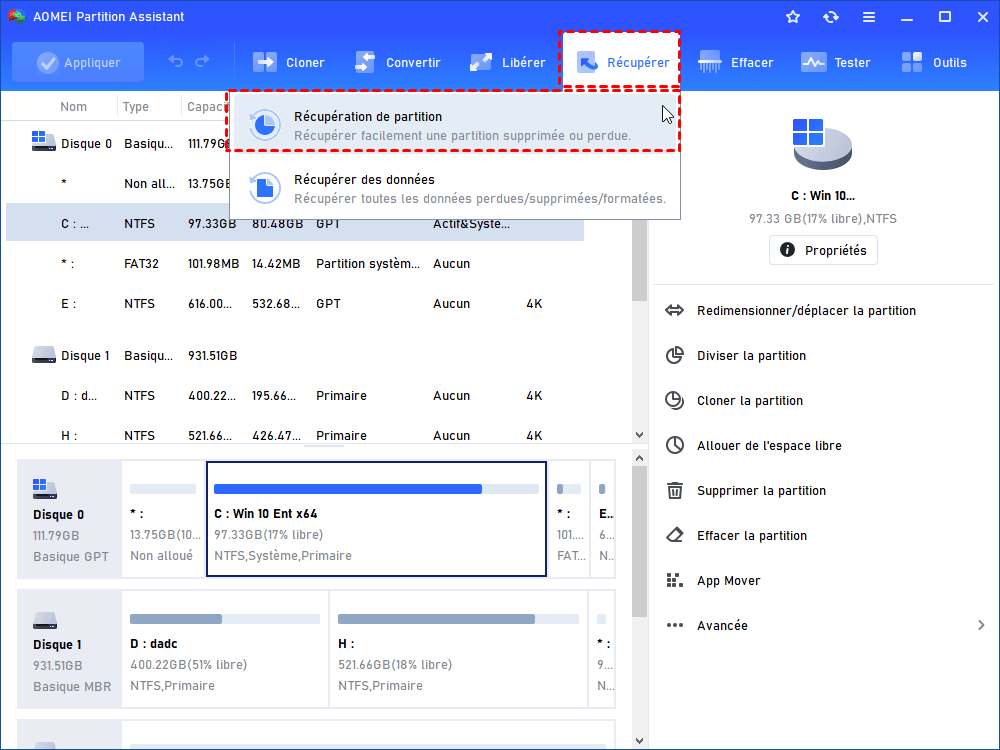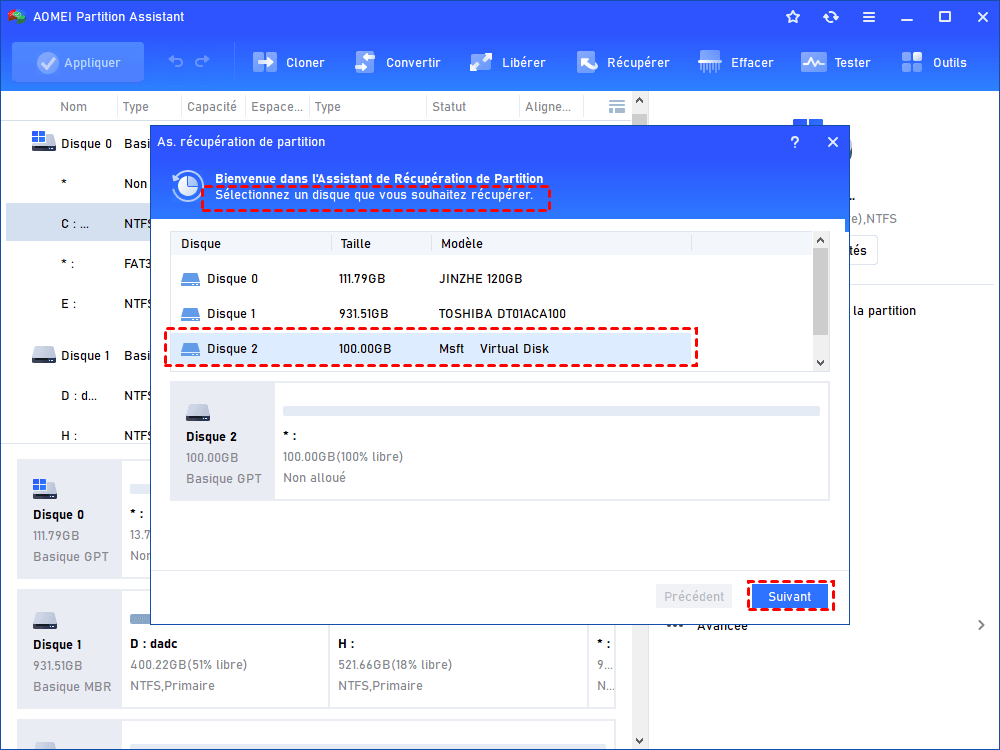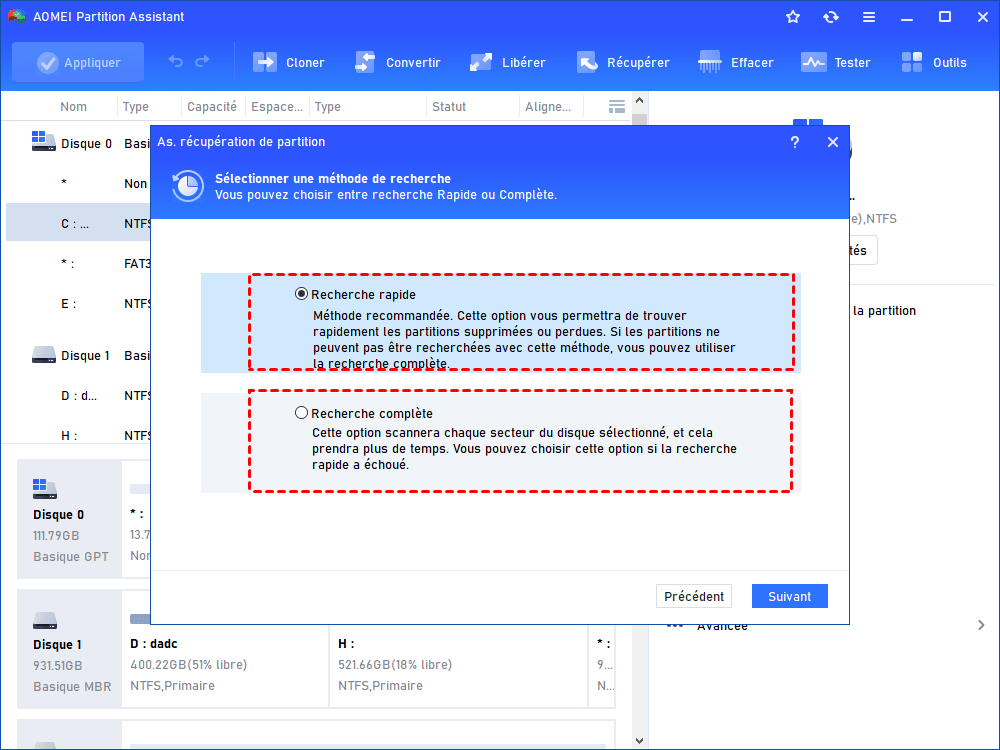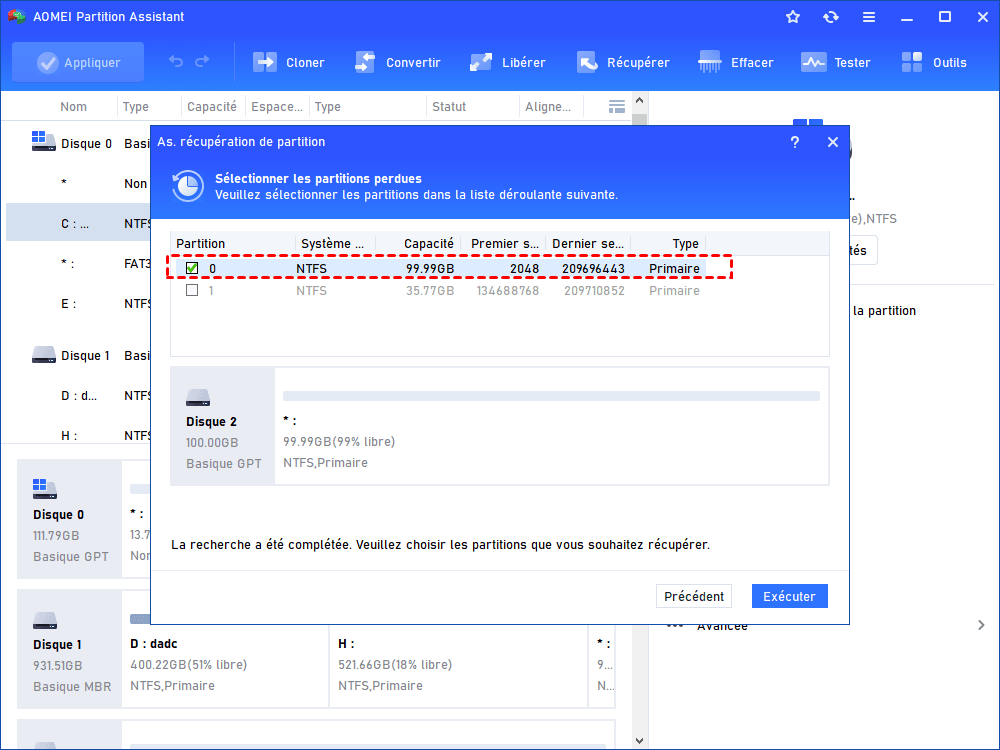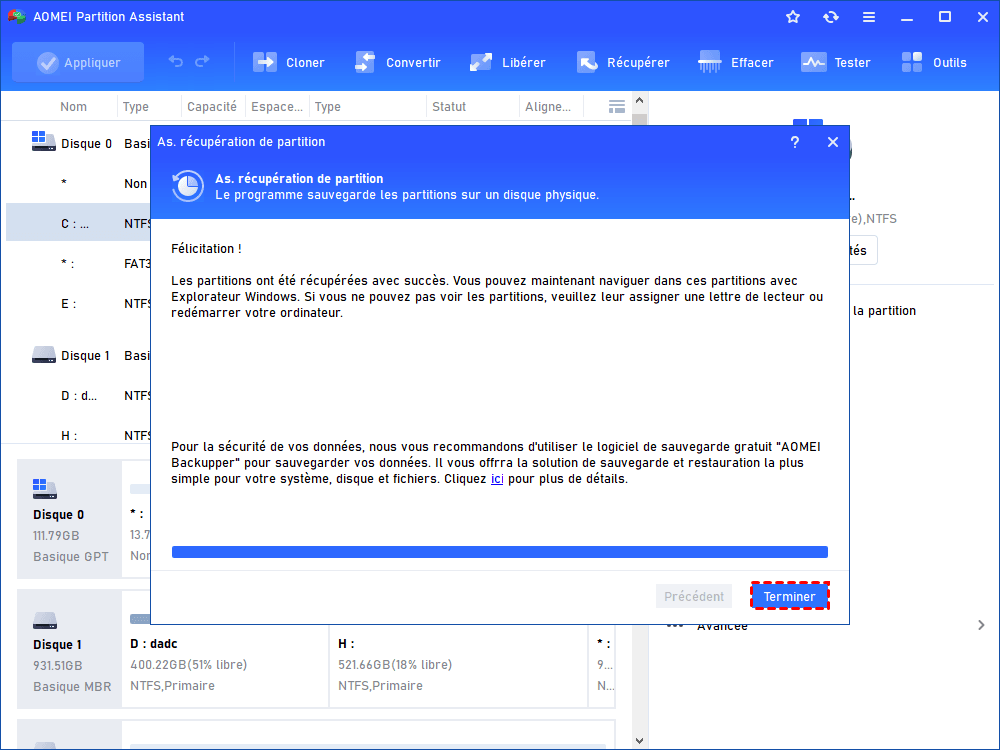Comment récupérer une partition avec Asssistant de récupération de partition d'AOMEI Partition Assistant ?
La récupération de partition est nécessaire lorsque vous avez perdu ou supprimé une partition par hasard. Assistant de récupération de partition vous permet de facilement récupérer la partition perdue et les données de cette partition d'origine.
Scénario
« Une fois, un de mes amis avait beaucoup souffert de la perte de données. Il avait l'habitude de sauvegarder toutes ses affaires privées sur la partition D, y compris les photos, les vidéos, la musique, etc. Un jour, alors qu'il démarre son PC, il ne trouve pas sa partition D. Il est tellement déçu qu'il commence à se rappeler ce qui peut en être la cause. Il chercha dans sa tête ce qu'il avait fait la veille avec son ordinateur. Après quelques réflexions, quelque chose attira son attention. Il semble qu'il ait accidentellement supprimé sa partition D... Il est trop tard pour pleurer, alors il s'est souvenu de moi et me l'a dit. Suivant mes conseils, il a réussi à récupérer la partition perdue avec toutes ses données privées. »
Pourquoi avez-vous besoin d'un outil de récupération de partition ?
Pour connaître la récupération de partition, il faut d'abord avoir une certaine connaissance de la partition. En règle générale, un disque est toujours divisé en plusieurs parties, chaque partie est appelée une partition. C'est très utile de diviser un disque dur en plusieurs partitions, car chaque partition fonctionnera comme un disque séparé, vous pouvez l'utiliser pour stocker différentes catégories de données sans confusion.
- Suppression accidentelle : Malheureusement, même les pros commettent cette erreur, car il y a un élément humain dans presque tous les cas.
- Secteurs défectueux : ils peuvent rendre difficile la reconnaissance d'une partition par le système d'exploitation.
- Partitions endommagées : une partition perdue peut résulter d'un endommagement de la table de partition causé par un virus, un autre logiciel malveillant ou une opération de disque incorrecte.
- Problèmes d'alimentation : les coupures de courant génèrent des surtensions, qui peuvent détruire tout le disque dur et toutes ses partitions.
Si un disque dur a seulement une partition, une fois que la partition est perdue ou supprimée par hasard, les données sur cette partition seront perdues à jamais. En conséquence, il vaut mieux diviser le disque en quelques partitions. Dans ce cas, si une partition est perdue, même deux ou plus, les données sur d'autres partitions sont encore en sécurité, et vous pouvez aussi retrouver les données par restaurer la partition.
Pour récupérer une partition supprimée ou perdue
AOMEI Partition Assistant Professional devrait être le meilleur logiciel de récupération de partition. Son assistant de récupération de partition peut vous aider à récupérer une partition perdue ou supprimée en quelques étapes simples. Ici, nous vous fournissons les détails sur la façon de récupérer une partition dans Windows 11/10/8/7 avec AOMEI Partition Assistant.
(La version Demo permet de simuler et démontrer toutes les opérations.)
● Recherche rapide : il scannera le premier secteur de chaque partition sur le disque sélectionné afin de trouver rapidement la partition supprimée ou perdue. (Recommandé)
● Recherche complète : il fait une recherche plus approfondie de tous les secteurs de chaque partition sur le disque sélectionné. Donc, il prendra plus de temps. Vous pouvez choisir cette méthode si la recherche rapide a échoué.
Choisissez la méthode appropriée selon votre besoin et cliquez sur Suivant pour passer à l'étape suivante.
Conseils :
● Les partitions retrouvées seront présentées avec des informations détaillées : le système de fichiers, la capacité et le type de partition (primaire ou logique).
● Vous pouvez double-cliquer sur la partition pour vérifier les fichiers afin de savoir si la partition est celle que vous souhaitez récupérer. Et vous pouvez également cliquer directement sur le bouton "Explorer les fichiers de la partition" après avoir choisi la partition cible.
● Vous pouvez sélectionner plus d'une partition en cochant la case pour les récupérer tous en une seule fois.
● Le statut final après la restauration peut être vu dans la barre graphique. La partition avec une croix bleue est la partition que vous allez récupérer.